Beállítania StrongDC - PP - kábeltévé központ

2) Indítsa el a fájlt StrongDC egy hibaüzenetet kap. Ez az üzenet az okozza, hogy megoszthassák a bizonyos mennyiségű adatot. A jelenlegi határérték hálózatunk 1 gigabájt
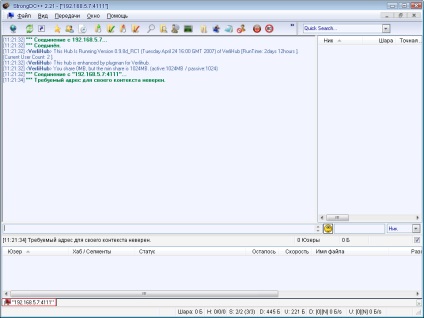
5) Állítsa be a programot (File - beállítások)
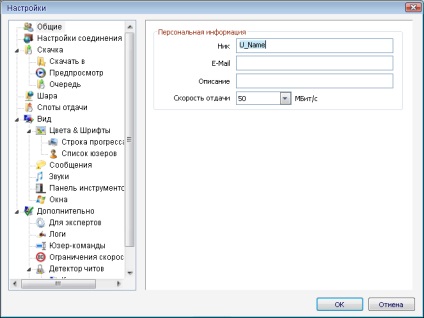
Írja elő a becenevet. fog megjelenni a felhasználók általános beszélgetés
Válassza ki a mappát, ahol a letöltött fájlok lesz számunkra. Célszerű, hogy kiválassza a partíciót a legtöbb szabad hely. Ha fájlokat letölteni nagyobb mint 4 GB. a partíció típusát kell NTFS.
Rassharivat mappa (azaz felnyitja az olvasási hozzáférést a mappa tartalmát). Azt hogy akár lőni varjak. kiválasztott mappák fogják olvasni a helyi hálózaton. Egy másik rendkívül kívánatos osztani a mappát az alapértelmezett letöltési (az előző képen - E: \ le \).
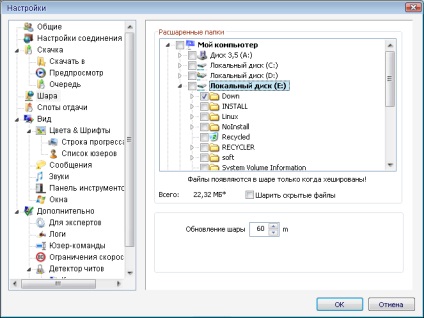
Végén egy kis FAQ
Mi DC ++? Hogyan működik ez? Miért van rá szükség?
1) DC ++ (onozhe Direct Connect) p2p (peer-to-peer) fájlmegosztás
2) Van egy DC ++ kliens (program) és a kerékagy, amelyhez kapcsolódnak. Hub listát vezet a csatlakoztatott felhasználók előírja a közötti információcsere ügyfélszolgálat, valamint a chat és a keresést. Fájlátvitelben közvetlenül a felhasználók között.
3) Szükséges, hogy az információcsere (szoftver / zene / film ... it.p.) használói között a Direct Connect hálózaton.
Miért DC ++? Mi ez az előnye?
1) Egyszerű beállítás.
2) A beépített kereső.
3) Automatikus folytatás, és a keresési alternatív források.
4) Az automatikus ellenőrzés alatt a integritását a fájlok a tranzit.
5) Parallel File ugrást minden felhasználó számára, akik azt.
6) A képesség, hogy kommunikálni a felhasználók (chat, privát üzenetek).
Hogyan lehet hozzáférni a hálózathoz?
Meg kell telepíteni a kliens szoftvert. Vannak különböző DC ++ kliensek:
DC ++ (standard)
StrongDC ++
FlylinkDC ++
oDC ++
PeerWeb DC ++
stb ..
A program telepítéséhez szükséges állítsa be és csatlakoztassa a DC ++ hub.
Elindítása után a telepítőprogram megnyílik. Az ehhez szükséges beállításokat már propisaniem. Csak akkor kell, hogy adja meg a felhasználónevét (alias a hálózat), és ossza meg a legalább egy (néha 2) Gb fájlt. Rassharivaniya fájlok termelt Bowl fülön (megosztás).
Nem tudok kapcsolódni a hub! Mit kell tenni?
Hogyan lehet megosztani a mappát?
Rassharivat lehet mappába. Fájl-Beállítások-Ball (File-Beállítások-Sharing) válassza ki a kívánt mappát megosztani. Ha kiválasztja, akkor meg kell adnia a mappa neve, amely megmutatja a fájlok listáját (filelist) Next Start tördeljük fájlok - programa ítéli fájl ellenőrző összegeket (meg kell keresni másolat fájlokat és különböző felhasználók és ellenőrzési hibák letöltés), ez a folyamat meglehetősen resursoemok. Jobb várni, amíg elkészült. Vagy kattintson a „háttérben” (Futtatás a háttérben), hogy folytassa a munkát. Ugyanakkor tördelő a háttérben folytatódik.
Felkéri valamilyen jelszót, vagy azt mondja, hogy a becenevet használni.
Nick meg lehet változtatni a beállításokat a Fájl-Beállítások-Általános (File-Beállítások-Általános), vagy állítsa egy becenevet egy adott csomópont. Ehhez nyissa meg a kedvenc Xaby (Kedvenc hubok) kattintva az ikonra formájában sárga csillag az eszköztáron, vagy a Ctrl-F, ahol a megfelelő agy jobb klikk, hogy hívja fel a menüt, és válassza ki a Tulajdonságok (Properties). Ott írja / változtatni becenevét. Ahhoz, hogy a becenevet nem használhatja fel más - regisztrálja. A hub regisztrációs ír + regme és jelszavát a chat. például:
+regme 12345
helyett 12345 - Jelszava előtt a „+” nem lehet üres. Record. a jelszót, és tartsa biztonságos helyen, hogy ne veszítse el a becenevet! Ezt a jelszót kell jegyezni a kedvenc Xabah vagy írjon minden alkalommal be.
Az agyhoz csatlakoztatva, látom IM. Mi a következő lépés?
Ahhoz, hogy elkezdjük olvasni a szabályokat, a csevegés + szabályokat.
Bármi lehet letölteni két módja van:
1) Miután a keresés: kattintson az ikonra „nagyító” az eszköztáron, vagy nyomja meg a Ctrl-S. Itt lehet megadni, hogy mit keres, további keresési feltételeket, majd kattintson a Search (Keresés), ha szükséges.
2) Kattintson duplán a felhasználót a listában a letölthető listát a megosztott fájlok egy fa struktúra. Kattintson duplán a fájl - a fájlt kezd ugrani, ha kell letölteni mappa - kattintson rá a jobb egérgombbal, és válassza a folytatásban (letöltés).
. Semmi sem és / vagy nem lehet letölteni, írja timeout kapcsolat (bekötés timeout).
Először ellenőrizze a tűzfal beállításait, hogy programokat a kimenő és bejövő kapcsolatok TCP és UDP protokollokat. Ha van egy tűzfal Kaspersky Anti-Hacker, a p2p munka zavarhatja a beállításokat tartalmazza az „anti-hacker” beállítása „lopakodó üzemmódban”. Ha router mögött (amely yavlyatsya ADSL modem router üzemmódban) postavte passzív módban: Fájl-Beállítások-Connection Settings-beállítások bejövő-Firewall kapcsolatok (passzív, legrosszabb) (File-Beállítások-kapcsolat beállításait bejövő kapcsolat beállításait, tűzfal (passzív, legrosszabb)). Hogyan hozzunk létre egy aktív írt itt
Cant letöltés - mondja nincsenek szabad nyílások (nincs szabad slot). Mit jelent ez? Mit kell tenni?
Ez azt jelenti, hogy a felhasználó foglalt összes nyílás visszaút. Várja meg, amíg ők megszabadult, vagy amíg a program megtalálja a másik felhasználó etimzhe fájlt, vagy kérje a felhasználó PM (privát üzenet), hogy kapsz egy extra slot
Mi Lichk (privát üzenet)?
A privát üzenetet küld a felhasználónak. Kattintson a felhasználó a jobb gombbal, és válassza a Send PM (Privát üzenet küldése). Ekkor megnyílik egy lapot, ahol meg lehet beszélni egy az egy. Javasoljuk, hogy az összes beszélgetést nincs szükség többit.
Hogyan felfüggeszti vagy megszünteti a folytatásban?
Felhasználási várólista ugrik (Download queue). Megnyitja, vagy a ikonra az eszköztáron vagy a menün keresztül Transfer (Átigazolások) vagy a kettő kombinációja a Ctrl-D gombokkal. Ez megjeleníti a fájlok sorba kell ugrani. A letöltés elvetéséhez kattintson a rossz, jobb klikk, és válassza ki a Törlés (Remove). Megállítani egy fájl letöltését, válasszuk a Prioritás Pause (Set prioritás-Szünetel). Továbbá, a prioritások állítható a boot file-ok sorrendjét - fájlok magasabb prioritású le először.
Dobtam egy megosztott mappában egy új fájlt - de nem a felhasználók által látható.
Frissítse a filelist Fájl-lista frissítése (File-Refresh fájllistához)
És ha tudok letölteni valamit, amit én nem rassharivat vagy dobjon egy fájlt vagy törölni valamit?
Nem. A felhasználók csak letölteni a fájlokat / mappákat, hogy ossza meg a. Öntsük a fájlt akkor senki sem tud. Törlés te is, senki nem tud semmit.
De látom, hogy az én swing, hogy nem osztom a? Mit kell tenni?
a fájlt, amit rázni a darab. StrongDC ++ lehet letölteni a fájlokat és a részlegesen letöltött fájlok letölthetők a részeket, amelyek a már letöltött. Ez felgyorsítja a folytatásban nagyon népszerű az új fájlokat.
Miért ilyen alacsony sebességű verseny?
ugrik a sebesség függ több tény
1) A sebesség elfolyó áram a felhasználó, ami swing.
2) hasznosítása a csatorna a felhasználó, akinek a rázás.
3) A kapcsolat sebessége (vhodschaya)
4) hasznosítása a csatorna.
Emellett egy személy lehet rázni néhány ember egy időben -, amely csökkenti a sebességet.
Mégis, ha növeli a sebességet?
Lehetséges. Erre rassharivat letöltött fájlokat a net. Ha meg fog tenni - ez a fájl letöltéséhez többszálú több felhasználó, ami növeli a teljes sebességű verseny.
Mi különbözteti meg a „Active” (aktív) üzemmódot A „passzív” (passzív)?
A DC-adatátvitel közvetlenül végez a felhasználók között a hálózat. Az adatok továbbításának a felhasználók között kell beállítani TCP / IP kapcsolatot. Ahhoz, hogy létrejöjjön a kapcsolat a program megvárja bejövő kapcsolat, a másik össze van kötve pervoy.Aktivny mód (közvetlen kapcsolat) azt jelenti, hogy el tudja fogadni a bejövő kapcsolatokat. Passzív - nem lehet. Következésképpen az adatátvitel két felhasználó között nem lehet passzív. Más szóval, a passzív módban van, akkor swing csak aktív felhasználó.
Mit jelentenek az ikonok a becenevek mellett a felhasználói listában? (StrongDC ++)
A kulcs a moderátor (operátor) - a hálózat megrendelését követő személy.
Bomb - nagy sebességű ugrással rendelkező személy (100 kbps fölött)
Merevlemez - egy férfi több mint 2 óra online és több mint 200 MB-ot töltött le vele.
A többi - a DC ++ beállításaiban meghatározott kapcsolat típusát tükrözi.
Az ikonon lévő pipa - az a felhasználó, akivel a kapcsolat sikeres volt.
Téglafal - a felhasználó passzív üzemmódban.
A homályos ikon - a felhasználó hiányzik.
Mit jelentenek a szögletes zárójelben lévő betűk az előrehaladási sávon ugráskor / letöltéskor?
[T] = A TTH ellenőrzőösszeg ellenőrzése
[Z] = adatátvitel tömörítéssel (ZLIB)
[S] = titkosított átvitel (megbízható)
[U] = titkosított átvitel (megbízhatatlan)
[P] = Forrás egy nem definiált fájllal
Hogyan adhat hozzá egy hubot a "kedvenc"
Menjen a Nézet menübe, és válassza ki a Kedvenc hubok menüpontot, vagy nyomja meg a Ctrl + F billentyűt. A megjelenő ablakban kattintson az Új gombra, töltse ki az űrlapot, és ez az! Azok a hubok, amelyeket bejelöltek - minden alkalommal, amikor a StrongDC-t futtatja, betöltődik